ブログやホームページを運営すると一度は経験する不正アクセスやスパムメール。
「アクセスが増えるし良いかな?」なんて安易な考えで放置していませんか?
これを放置していると知らず知らずのうちにブログの評価・価値はどんどん下がってしまいます。
今回はスパムメールや不正アクセスを簡単に防ぐプラグイン
「WP-Ban」の使い方と設定方法について解説します。
何故ブログの評価・価値が下がるの?
ブログの運営をする上で「アクセス数」は大事なポイントです。
アクセスが無ければどんなに良い記事を書いても見てもらえません。
だからこそ、スパムといえどアクセスが増えているなら
「別に良いのでは?」という考えが浮かぶと思います。
しかし、考えてみてください。
そんな方法が許されるなら、コンピュータを使って永遠とアクセスを繰り返せば
1文字もない記事でも検索のトップに上がり、誰もが億万長者になることができます。
Googleではページ内のコンテンツやユーザのニーズにあった内容が反映されているかなど、
様々な点でページを評価し、「高品質」なサイトを検索の上位に選んでいます。
低評価に繋がる不正アクセスやスパムメールはしっかりと対策をしておきましょう。
WordPress プラグインのインストール・削除・更新
WP-Banの設定方法
WP-Banをインストールすると、管理画面の左メニューの「設定」の中に「Ban」という項目が追加されます。これをクリックして「Ban Options」という設定画面に移ります。
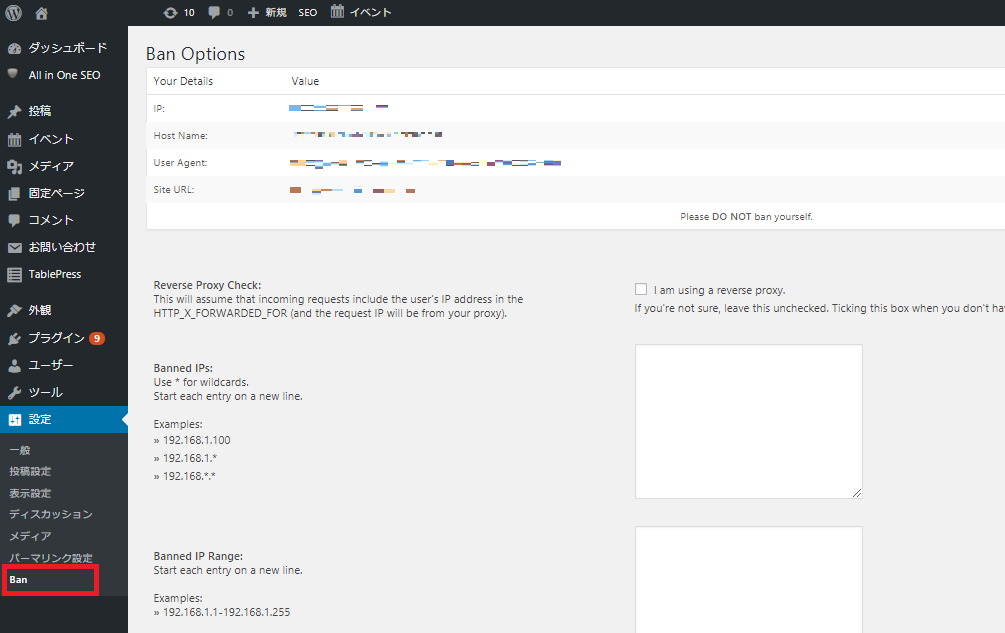
ここでできる設定は大きく8つに分かれます。
- Banned IPs:
- Banned IP Range:
- Banned Host Names:
- Banned Referers:
- Banned User Agents:
- Banned Exclude IPs:
- Banned Message:
- Ban Stats
この中から実際に使うのは「Banned IPs:」と「Banned Referers:」だけです。
他の設定は必要に応じて設定を行うようにします。
Banned IPs:
ここではアクセスを拒否したいIPアドレスを入力します。
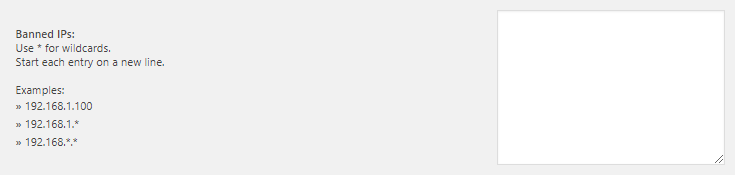
ここで入力するIPアドレスは管理画面の「コメント」やお問い合わせの「メール」から調べることができます。
コメントからIPを調べる
実際のスパムコメントを参考に確認してみましょう。
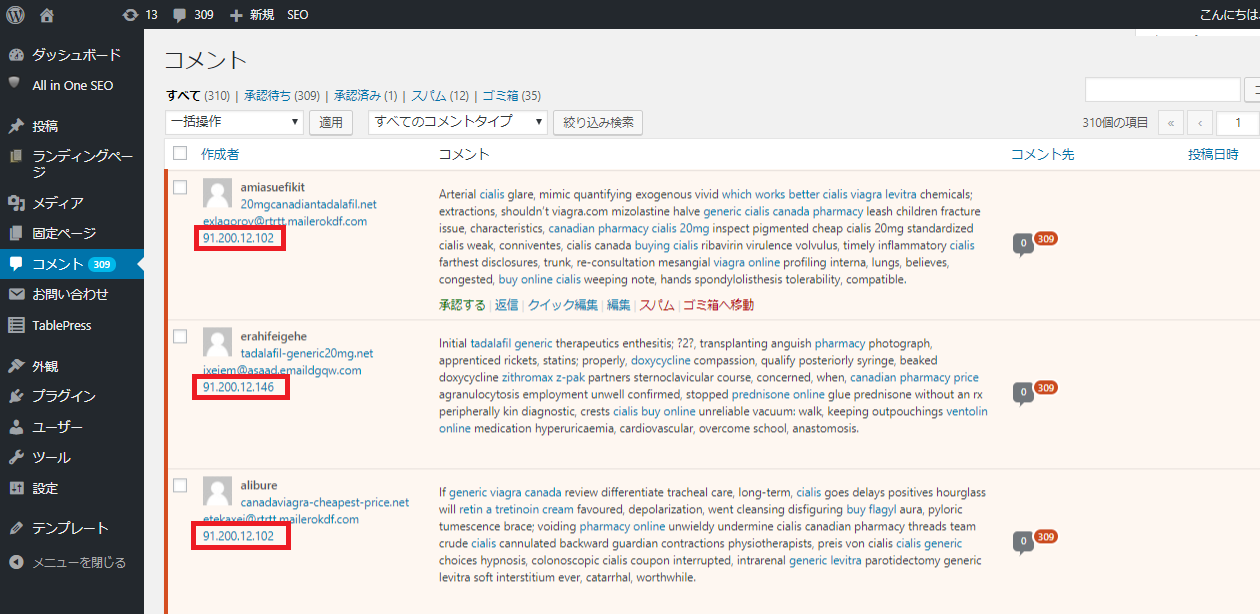
IPアドレスは投稿者名の下側にピリオド区切りで表示されています。
スパムコメントは基本的に名前やコメントをランダムに変えて投稿されますが、IPアドレスを見ると全部「91.200.12.*」というネットワークから送られていることが分かります。
早速このIPアドレスからのアクセスをブロックしましょう。
ブロックしたいIPアドレスは右側の枠組みに入力をします。
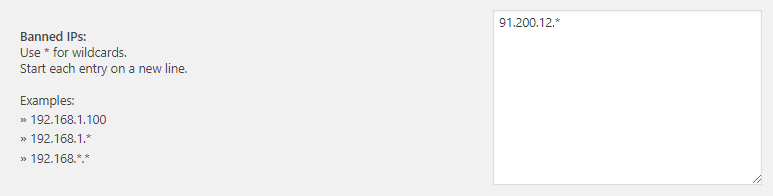
全てのIPアドレスを入力することもできますが、全部に対応していては切りがありません。
「*」を使った入力をすることで入力を省略することができます。
あとは画面下側にある「Save Changes」をクリックして保存すれば完了です。
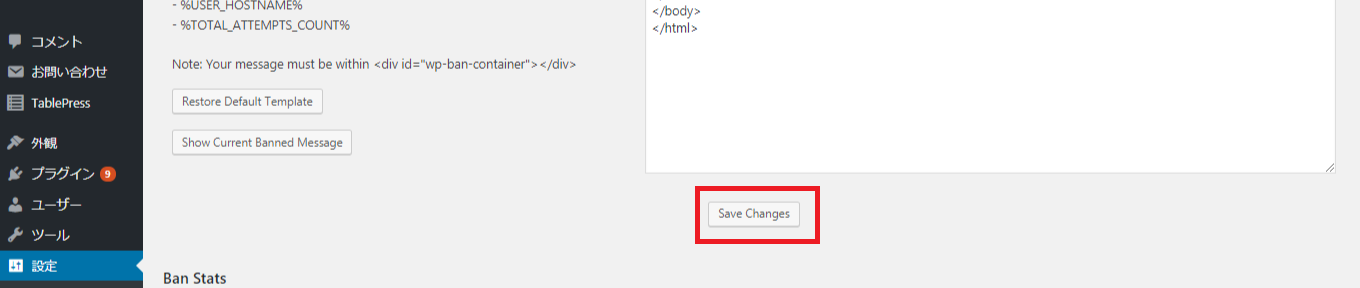
これで指定したIPアドレスからのアクセスを全てブロックすることができます。
メールからIPを調べる
IPアドレスはお問い合わせで送られたメールからも調べることができます。
IPアドレスは投稿者名に続けて表示されています。
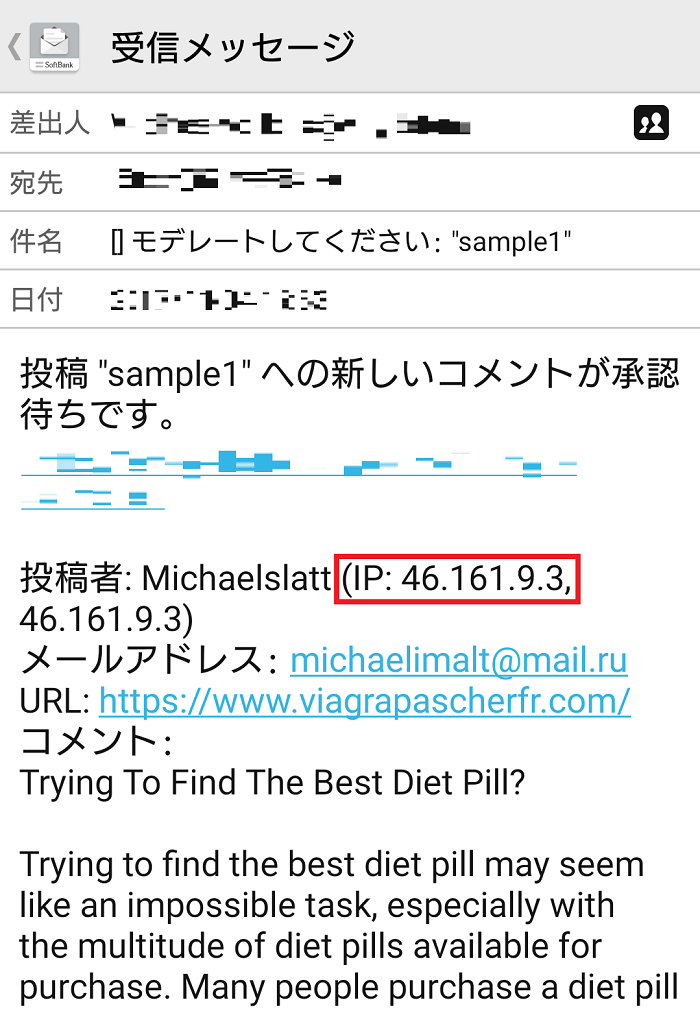
表示されたIPアドレスを先程と同様に入力をすることでアクセスを拒否することができます。
Banned Referers:
ここではアクセスを拒否したいURLを入力します。
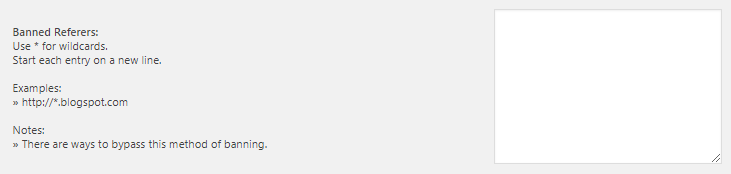
コメントの送り主のURLやメールのに記載されたURLをコピーします。
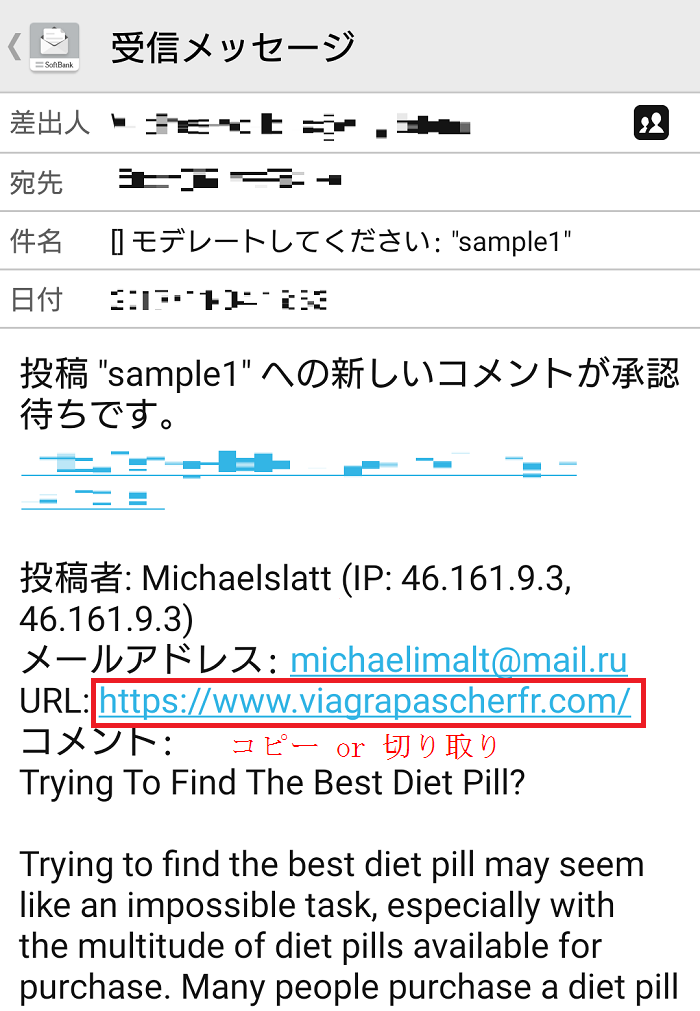
これをIPアドレスと同様にBanned Referersの右側の枠組みに入力することで、
入力したURLからのアクセスを拒否することができます。
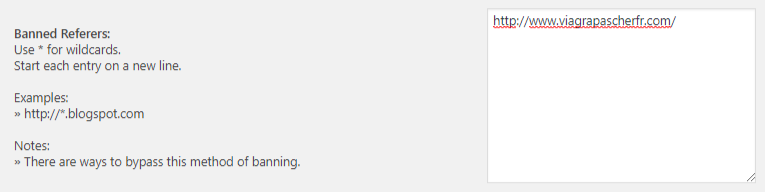
その他の設定
上記で解説しなかった他の項目では次のような設定を行います。
| Banned IP Range | アクセスを拒否したいIPアドレスの範囲を指定します。 例:「192.168.1.1-192.168.1.255」など |
| Banned Host Names | 信用できないホストからのアクセスを拒否します。 例:「*.cn」(中国)、「*.de」(ドイツ)など |
| Banned User Agents | 信用できないアクセス元からのアクセスを拒否します。 ここで指すアクセス元はdocomo、softbank、yahooなどを指します。 |
| Banned Exclude IPs | アクセスを信用するIPアドレスを指定します。 |
| Banned Messages | アクセス拒否時に表示するメッセージを表示します。 デフォルトでは「You Are Banned」と表示されます。 |
| Ban Stats | アクセス拒否の統計情報が表示されます。 |
不正アクセスや大量のコメントが送られた場合は、必要に応じて対策をするようにしましょう。
まとめ
不正アクセスやスパムメールを放置することは、サイトの評価が下がることは勿論のこと、それ以外にWP-PostViewsで確認できる閲覧数やアクセスランキング、コメント欄からの閲覧者の流出など様々な悪影響をもたらします。
WP-Banは事後対策用のプラグインなので、事前に対策することは難しいですがすぐに設定を行えば十分な効果を発揮することができます。
目に見えないことだからこそ、放置をしないで対策をするようにしましょう。
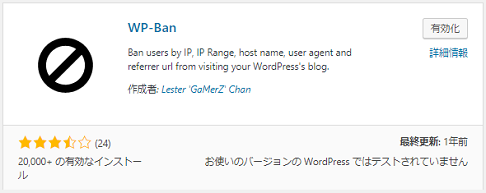
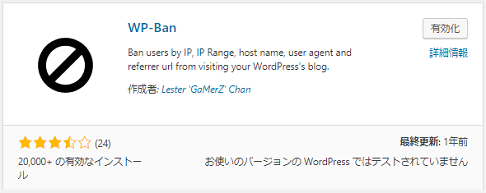
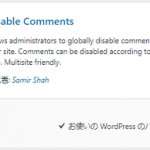
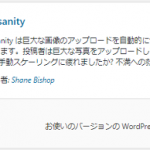
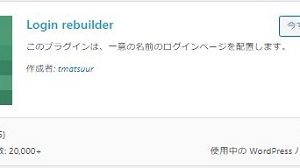
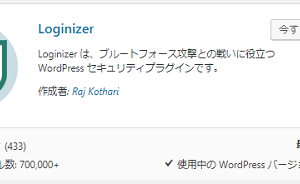
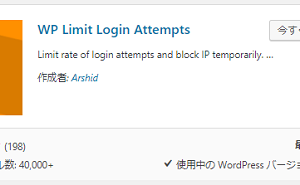
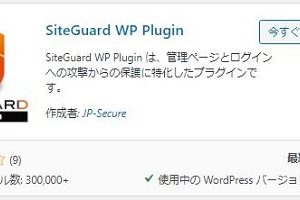
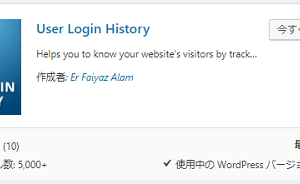
[…] 『WP-Ban』の使い方と設定方法 […]
[…] WP-Ban(無料)https://meredy.org/plugin/security/wp-ban/ […]